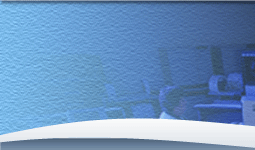



|
|
||||
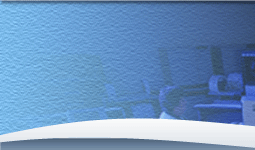 |
 |
 |
 |
|
|
Программное обеспечение DataLogger
Программа DataLogger предназначена для считывания на персональный компьютер информации, накопленной термогигрометрами ИВА-6А-КП, ИВА-6Н-КП и ИВА-6АР и последующей её обработки.
Для нормального функционирования программы DataLogger необходим персональный компьютер следующей минимальной конфигурации:
Процессор 1 ГГц и выше;
1 Гб оперативной памяти;
10 Mb свободного места на жестком диске (дополнительное место может потребоваться для хранения результатов измерений);
Операционная система Microsoft Windows Vista / 7 / 8 / 8.1 / 10. Совместимость с другими операционными системами не гарантируется.
Подключенный к компьютеру кард-ридер - для считывания накопленных данных из карты памяти или свободный USB-порт для считывания данных непосредственно из термогигрометра и его конфигурирования.
Программа содержит две вкладки: «ИВА-6» и «SD карта». Вкладка «ИВА-6» выбирается при конфигурировании термогигрометра и считывании накопленных данных непосредственно из прибора, подключенного к персональному компьютеру через USB-порт. Вкладка «SD карта» выбирается при считывании накопленных данных с карты памяти с помощью кард-ридера.
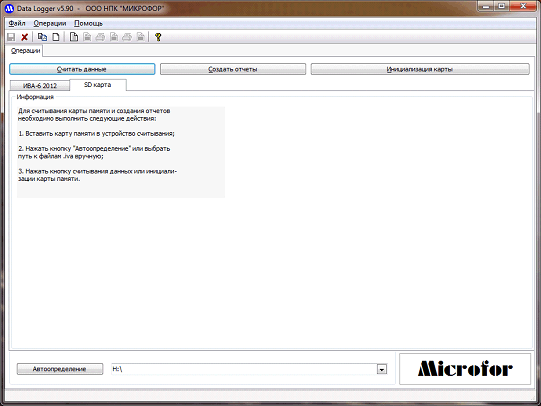
Считывание данных из карты памяти
Считывание данных из карты памяти осуществляется следующим образом:
1. Извлеките карту памяти из термогигрометра, предварительно нажав на любую кнопку для предотвращения обращения к карте в момент извлечения.
2. Запустите программу DataLogger и выберите вкладку «SD карта».
3. Вставьте карту памяти в кард-ридер.
4. Нажмите кнопку «Автоопределение». Программа при обнаружении файлов с данными выдаст сообщение:

5. Нажмите кнопку «ОК» и, затем, «Считать данные». После считывания данных программа выведет сообщение:

При этом считываются все файлы с отчетами на карте и результаты измерений помещаются в базу данных.
Считывание данных из карты памяти через USB-порт
Считывание данных из карты памяти через USB-порт осуществляется следующим образом:
1. Соедините термогигрометр со свободным USB-портом в персональном компьютере.
2. Запустите программу DataLogger и выберите вкладку «ИВА-6 2012».
3. Нажмите кнопку «Автоопределение». Программа при обнаружении файлов с данными выдаст сообщение:
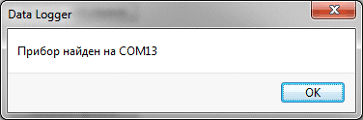
4. Нажмите кнопку «ОК» и, затем, «Считать данные». После считывания данных программа выведет сообщение:

При этом считываются все файлы с отчетами на карте и результаты измерений помещаются в базу данных.
Не рекомендуется считывать данные с приборов в помещении с неблагоприятным электромагнитным фоном, рядом с сильноточными установками и прочими приборами, излучающими мощные электромагнитные помехи, так как это может повлечь за собой проблемы связи с прибором. Проблемы могут возникать и при низкой влажности воздуха в помещении из-за воздействия статического электричества. Эти факторы влияют как на прибор, так и на персональный компьютер.
В случае, если связь с прибором прервалась, отсоедините и снова подсоедините термогигрометр к ПК, закройте и снова откройте программу DataLogger.
При низкой влажности воздуха в помещении рекомендуем перед подключением USB-кабеля к термогигрометру коснуться одной рукой металлической торцевой панели, а другой - металлической части корпуса компьютера для выравнивания электростатических потенциалов прибора, ПК и Пользователя.
Получение отчетов
1. Нажмите кнопку «Создать отчеты», расположенную на вкладке «Операции».
2. В открывшемся окне выберите номер прибора, отчет по которому Вы хотите получить. Если в выпадающем списке нет ни одной записи, произведите считывание информации из прибора (см. выше).
Для лучшей ориентации в приборах Вы можете использовать поле «Комментарий», записав в него информацию, связанную с термогигрометром, например, место его расположения.
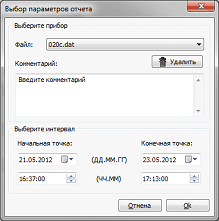
3. При необходимости укажите временные интервалы для получения отчета за определенный период. В противном случае в отчете будет отображаться вся история данного прибора, содержащаяся в базе данных.
4. Нажмите кнопку «Ok». Начнется создание отчетов по указанным Вами критериям.
5. Выберите форму отчета (текстовая или графическая), нажав на вкладки «Текстовый отчёт» или «Графический отчёт», соответственно.
В окне «Текстовый отчет» выводятся в виде таблицы значения результатов измерений (дата, время, влажность и температура), минимальные и максимальные значения влажности и температуры. Также в этом окне имеется возможность ввода нижнего и верхнего значений порогов по влажности и температуре. При выходе измеренных значений за указанные пределы, соответствующие результаты измерений в таблице или на графике будут выделяться разным цветом.
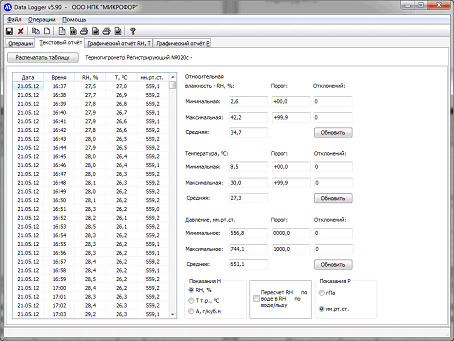
В окне «Текстовый отчет» имеются переключатели единиц измерений влажности (относительная влажность, точка росы и массовая концентрация влаги). Величина относительной влажности при отрицательных температурах может представляться по воде или льду. Величина атмосферного давления может выражаться в гектоПаскалях или мм ртутного столба. При установке любого из этих параметров происходит пересчет данных в таблице и на графике.
6. Для сохранения текстового отчета нажмите кнопку «Сохранить отчёт» на панели инструментов. Выберите имя файла и тип сохраняемого отчёта и нажмите кнопку «Сохранить».
7. Для печати отчетов используйте кнопки «Распечатать таблицу» или «Распечатать график».
При выборе вкладки «Графический отчёт RH, T» окно программы примет следующий вид:
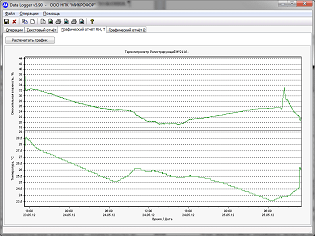
Если термогигрометр оснащен каналом индикации атмосферного давления, график изменения давления отображается на вкладке «Графический отчет Р».
Для настройки графика используется кнопка «Настройка графика» в панели инструментов или главном меню (Операции > Настройка графика).
В открывшемся окне Вы сможете выбрать
- начальные и конечные точки по оси времени;
- разделение графика на n- частей (например, для разделения дней в недельном отчете);
- режим для оси влажности и температуры («Выключена» – ось не отображается, «Автоматические пределы» – пределы оси выбираются автоматически, в зависимости от измеренных максимальных и минимальных значений).
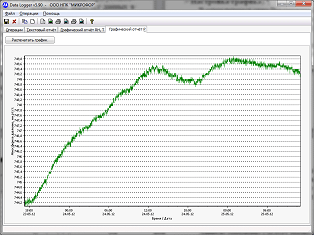
График изменения атмосферного давления на вкладке
«Графический отчет Р».
- Весь диапазон – максимально возможный диапазон для влажности или температуры.
- Ручной ввод – пределы вводятся вручную в соответствующие поля, расположенные ниже поля ввода режима.
Кнопка «Записать график в файл» открывает диалог записи графического файла в форматах (.BMP) и (.WMF).
Для увеличения какого-либо участка графика используйте мышь. Установите курсор на верхний левый угол области для увеличения, нажмите ЛЕВУЮ кнопку мыши, НЕ ОТПУСКАЯ ее, переместите курсор в правый нижний угол увеличиваемой области и отпустите кнопку.
Для возврата в первоначальное состояние, выполняйте те же действия, только ведите курсор из правого нижнего угла в левый верхний.
Для перемещения всего графика используйте ПРАВУЮ кнопку мыши - нажмите ее и, не отпуская, перемещайте курсор в нужном Вам направлении.
Для печати графика нажмите кнопку «Печать графика», расположенную на вкладке «Текстовый отчет». При нажатии на эту кнопку, Вам будет предложено выбрать некоторые параметры печати, ориентацию (портрет/ландшафт) и настроить принтер.
Инициализация памяти
Данную операцию следует проводить в случае, если Вы хотите очистить содержимое карты памяти. Периодическая очистка позволяет уменьшить время считывания и обработки отчетов.
Внимание! При этом произойдёт потеря предыдущих результатов измерений, поэтому перед инициализацией убедитесь, что содержимое памяти считано в память компьютера.
Для инициализации памяти нажмите кнопку «Инициализация карты» и дождитесь подтверждения окончания операции.
Вернуться к описанию ИВА-6А, ИВА-6Н Основные технические характеристики ИВА-6А, ИВА-6Н Комплект поставки ИВА-6А, ИВА-6Н Назначение отображаемых на дисплее термогигрометров Ива-6А, Ива-6Н символов Активирование функции регистрации данных О юстировке термогигрометра Конфигурирование термогигрометра через USB-порт Программное обеспечение DataLogger Просмотр экстремальных значений влажности и температуры |
�������
28.03.2024
Изменения устанавливают пределы допускаемой погрешности воспроизведения температуры точки росы (инея) ±0,5°С для модификации Суховей-4В.
19.03.2024
15.01.2024
Начат выпуск новых пробоотборных устройств ПДВ для использования с преобразователями ДТР, ДВ2ТС-1Т-1П-В, ДВ2ТСМ-1Т-1П-В:
ПДВ-3-Р имеет установочную резьбу М24×1, содержит дроссель для установки расхода газа и ротаметр, преобразователь находится при рабочем давлении до 10 бар. ПДВ-3-М-10-Р-А имеет установочную резьбу М20×1,5, содержит вентиль для установки расхода газа и ротаметр, преобразователь находится при рабочем давлении до 100 бар. Рекомендуется к использованию с преобразователем точки инея ДТР-3-Т20-М. Кроме того, ПДВ-3, ПДВ-4 и ПДВ-8 теперь доступны к заказу в исполнении (-М) с установочной резьбой М20х1,5. Цены на новые и обновленные старые ПДВ опубликованы в прайс-листе.
10.01.2024
05.12.2023 Во ФГИС "Аршин" мы постоянно встречаем многочисленные нарушения при поверке термогигрометров ИВА-6 по каналу измерения относительной влажности. Некоторые поверочные лаборатории (включая ЦСМы) используют для поверки климатические камеры и эталонные гигрометры 2-го разряда, хотя методики поверки и государственная поверочная схема этого не допускают. Для предупреждения дальнейших нарушений мы написали заметку - О нарушениях при поверке термогигрометров ИВА-6, в которой даются необходимые разъяснения. |
||
|
Copyright ООО НПК "МИКРОФОР" © '2004-2022' |
|||